 ✕
✕
By Justin SabrinaUppdaterad 01 september 2021
"Jag vill överföra mitt musikbibliotek från iTunes. Vilket är det enklaste och mest effektiva sättet att flytta musik från iTunes till min dator?"
För iTunes-användare vill vi alltid importera musik från din dator till iTunes så att vi kan spela alla favoritmusikspellistor med iTunes-musik. Kanske har du samlat mycket musik i iTunes-biblioteket och försökt flytta musik från iTunes till din dator för att njuta av låtar, hantera data eller skapa säkerhetskopior? Hur som helst, i den här guiden ger vi dig två sätt att kopiera iTunes-musik till din dator.[Människor läser också: Hur man laddar ner musik från Apple Music på Mac/Windows]
INNEHÅLL
Innan vi börjar rekommenderar vi att du installerar den senaste versionen av iTunes på din dator för att se till att ditt arbete går smidigt. I grund och botten låter iTunes dig ladda ner köpt musik från iTunes till din dator. Här är de specifika stegen, vänligen följ.
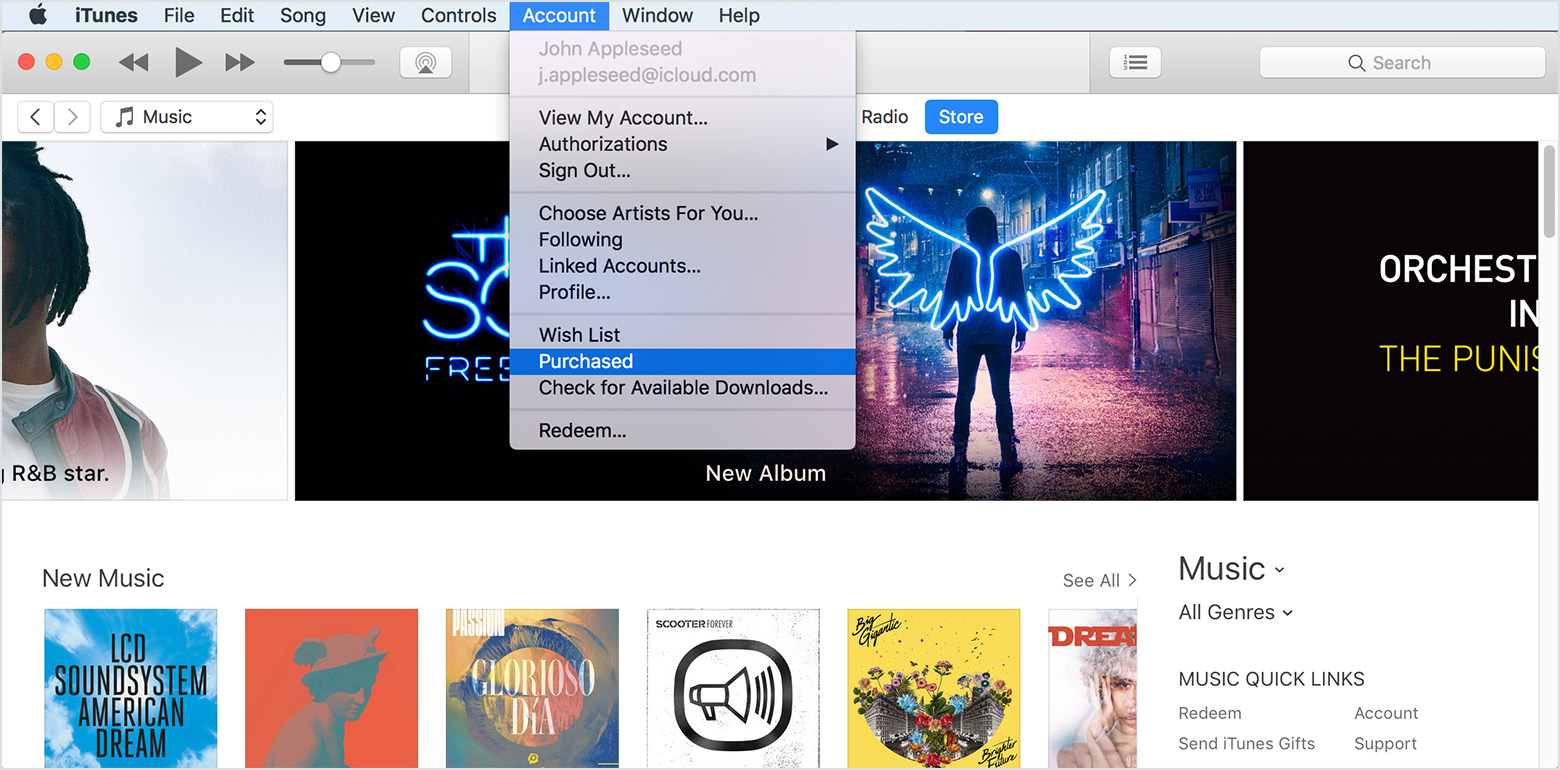
Steg 1. Öppna iTunes och logga in, välj sedan "iTunes Store".
Steg 2. Gå till "Konto" > "Köpt" högst upp i menyraden i huvudgränssnittet och låtarna du har köpt kommer att synas.
Steg 3. Du kan också välja att se "Alla" eller "Inte i mitt bibliotek" där du kan se de köpta låtarna som inte finns i ditt iTunes-bibliotek.
Steg 4. Välj molnikonen bredvid objektet eller knappen "Ladda ner alla" längst ner till höger på skärmen för att ladda ner låtarna till din dator.
Kanske har du upptäckt att den nedladdade musiken inte kan lyssnas på på vissa obehöriga enheter. Även om iTunes hade tagit bort DRM-skyddet för sina låtar sedan 2009, kan du inte spela de äldre köpta låtarna eftersom de är kodade i ett skyddat AAC-format för att förhindra att de konverteras. Om du vill ladda ner iTunes Music till datorn för uppspelning bör du först ta bort DRM från iTunes Music.
UkeySoft Apple Music Converter är en topp iTunes-musiknedladdningsverktyg som fungerar på Windows och Mac-plattformar, vilket kan ta bort DRM från iTunes-ljudfiler laddas ner från iTunes och konvertera dem till vanliga ljudformat som MP3, AAC, FLAC eller WAV, etc., så att du kan lägga dem i datorn eller exportera dem till en annan dator eller mobil enhet (MP3-spelare, Android-telefoner och surfplattor, PSP , iPod nano/shuffle, etc.) för att spela dem när som helst som vi vill. Dessutom stöder det även konvertering av Apple Music, iTunes M4B/M4A och Audible AA/AAX ljudböcker med upp till 5 gånger snabbare hastighet och med hög utskriftskvalitet, vilket bevarar alla ID3-taggar.
Steg 1. Kör UkeySoft Apple Music Converter
Ladda ner, installera och kör UkeySoft Apple Music Converter på PC. När du startar TuneFab Apple Music Converter kommer iTunes också att aktiveras.

Steg 2. Välj iTunes Music Songs
Hitta alternativet "Bibliotek" på vänster sida av gränssnittet och klicka på det. Markera sedan rutan för varje iTunes-låt som du vill ladda ner. Dessutom, om du inte kommer ihåg i vilken spellista låtarna finns, kan du skriva namnet på låten/albumet/spellistan/artist i sökfältet.

Steg 3. Välj Utdataformat
Här finns utdataformat som MP3, FLAC, WAV och AAC att välja på. Och om du inte ändrar utdatamappen kommer låtarna att sparas i standardmappen.

Steg 4. Konvertera iTunes Music till MP3
Klicka bara på "Konvertera" för att börja konvertera iTunes-musik och ta bort DRM-skyddet samtidigt. Efter konvertering kan du hitta de konverterade musikfilerna genom att klicka på "Öppna utdatafil". Nu kan du överföra de lokala iTunes Music-filerna till alla andra enheter som du behöver och spara all din iTunes-musik för alltid.

frågar: du behöver logga in innan du kan kommentera.
Inget konto ännu. Klicka här för att registrera.

Konvertera Apple Music, iTunes M4P-låtar och ljudbok till MP3, M4A, AAC, WAV, FLAC, etc.

Njut av ett säkert och fritt digitalt liv.
Verktyget
multimedia
Copyright © 2023 UkeySoft Software Inc. Med ensamrätt.
Ingen kommentar än. Säg något...